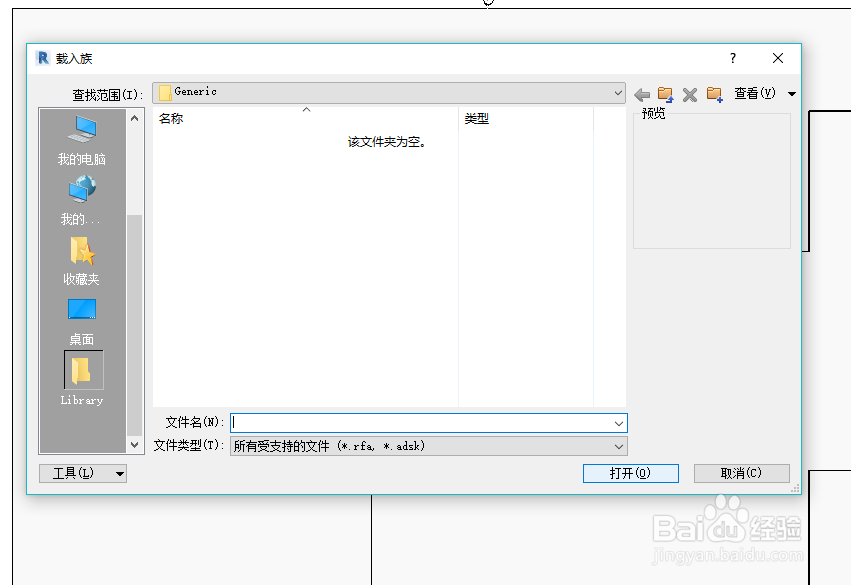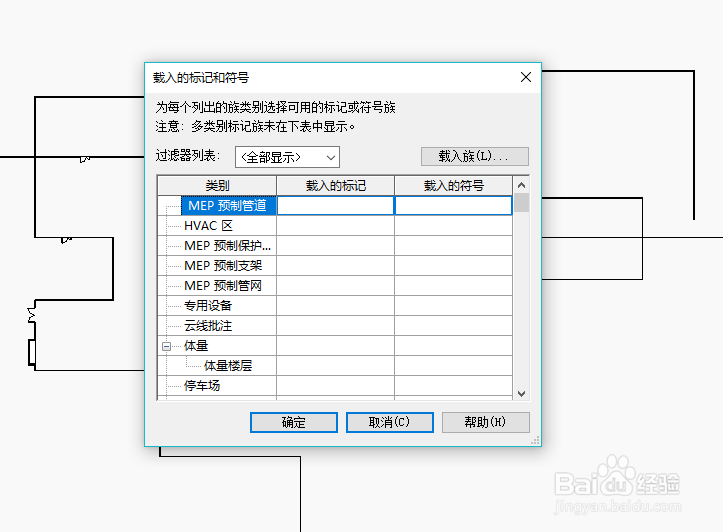revit中放置窗步骤
1、revit打开项目文件,打开平面视图、立面视图、剖面视图或三维视图;
2、单击“建筑”选项卡“构建”面板(窗);
3、打开“类型选择器”,确定我们需要的窗户类型;
4、若要从库载入其他窗类型,单击“修改 | 放置窗”选项卡“模式”面板“载入族”,浏览到“窗”文件夹,打开所需的族文件;
5、单击“修改 | 放置窗”选项卡“标记”面板“在放置时进行标记”,在选项栏上指定标记选项;
6、光标移到墙上以显示窗的预览图像,预览图像位于墙上所需位置时,单击以放置窗。
声明:本网站引用、摘录或转载内容仅供网站访问者交流或参考,不代表本站立场,如存在版权或非法内容,请联系站长删除,联系邮箱:site.kefu@qq.com。
阅读量:84
阅读量:92
阅读量:52
阅读量:53
阅读量:43